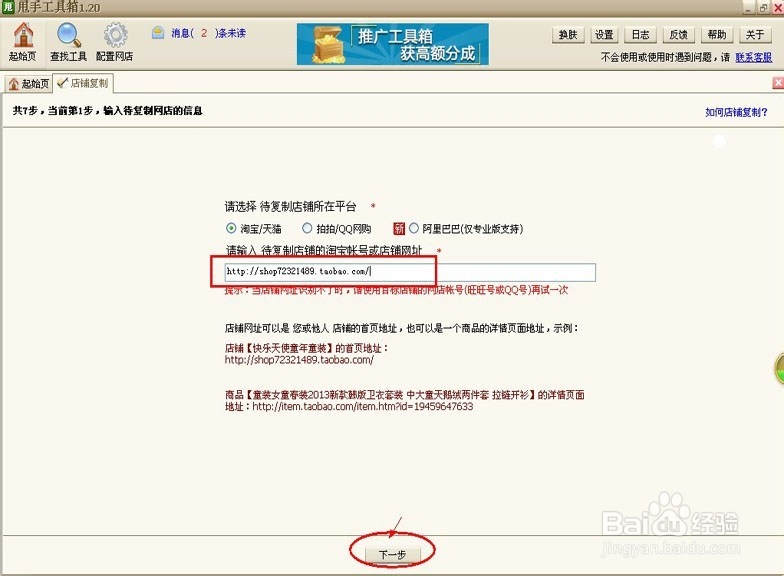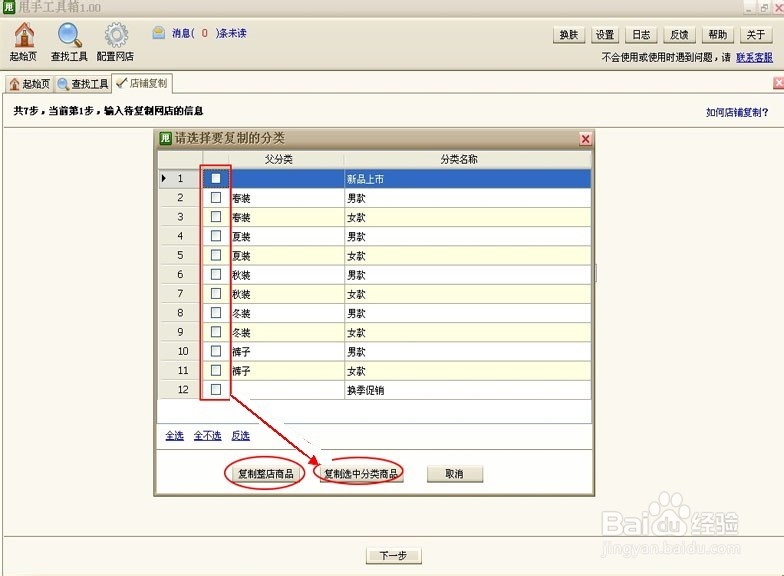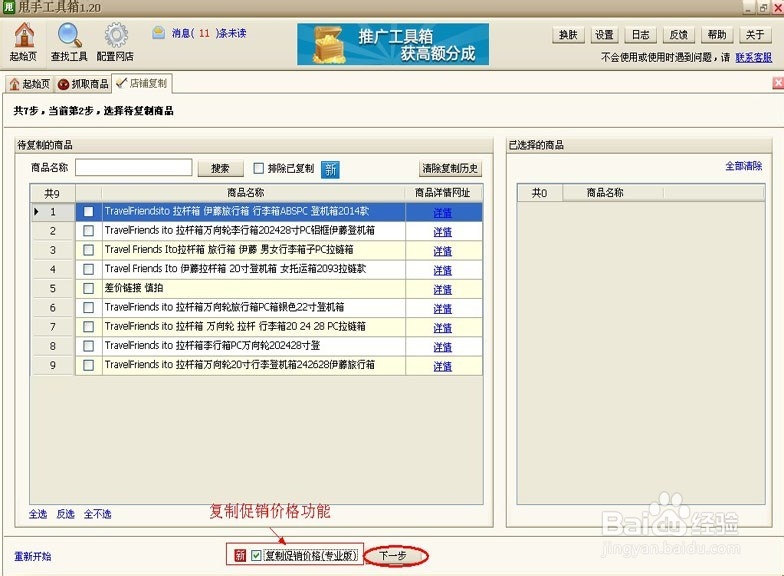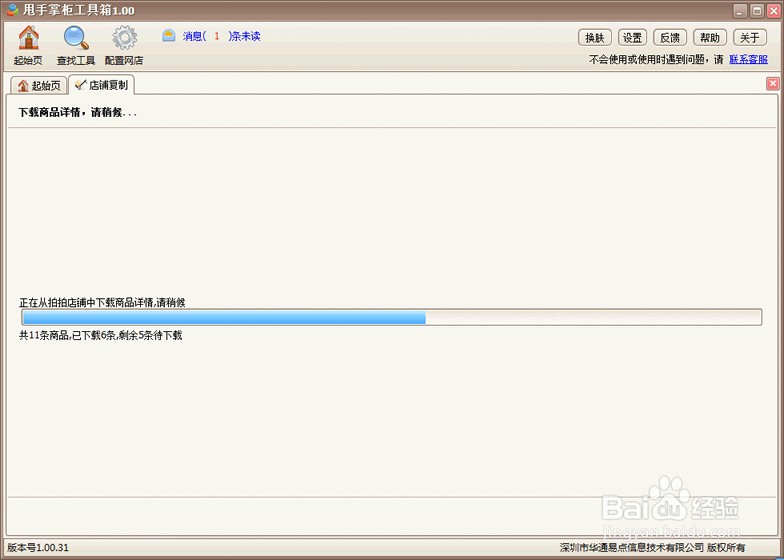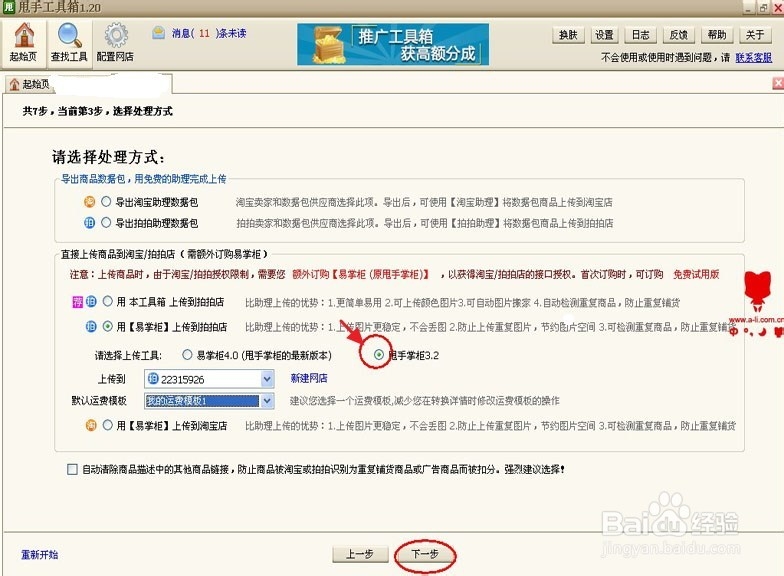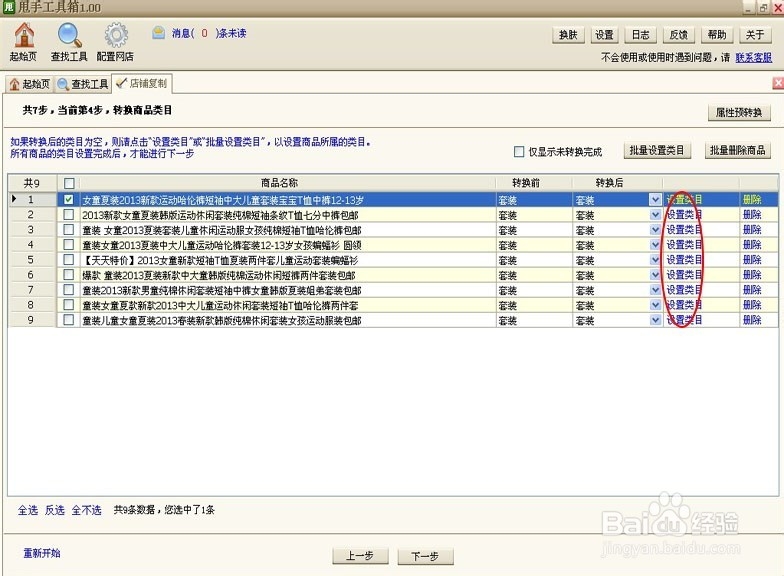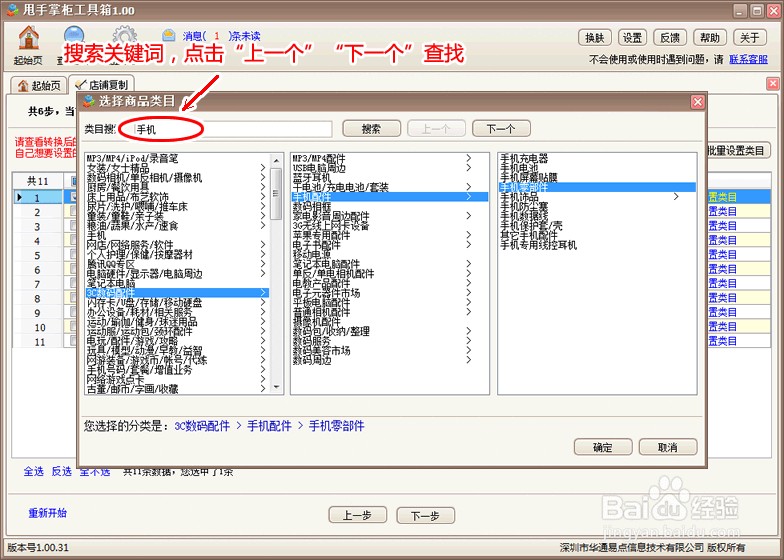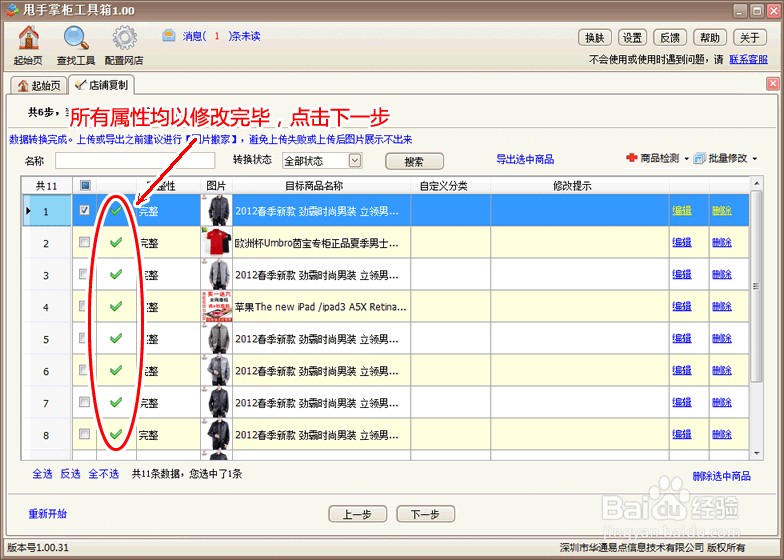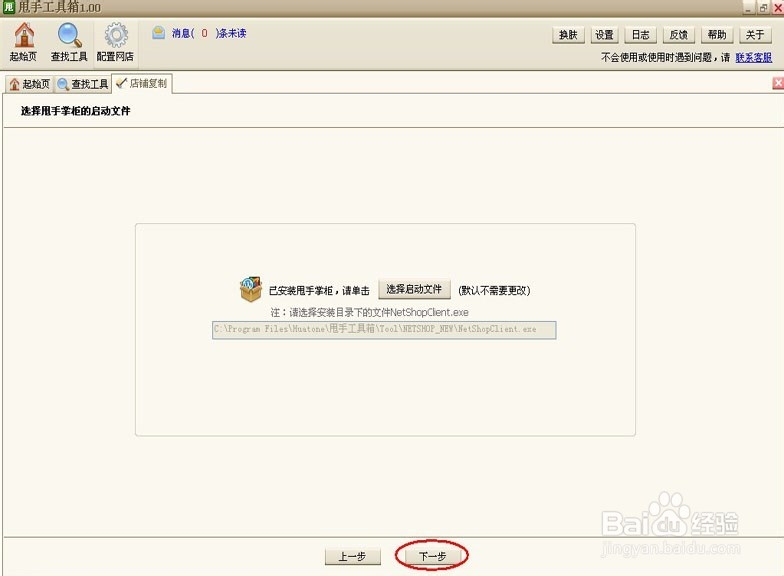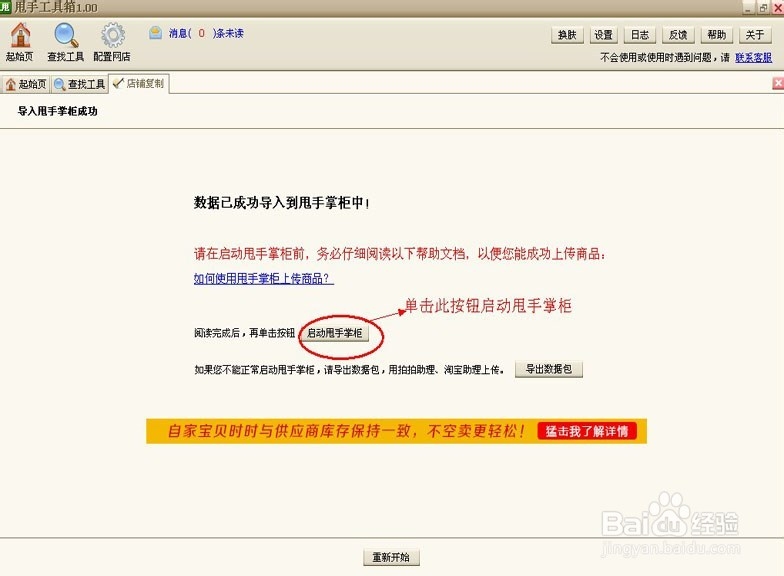淘宝批量上传宝贝教程
1、第1步:下载甩手工具箱,点击店铺复制,然后选择店铺所在的平台是淘宝还是拍拍、阿里巴巴输入店铺帐号或者店铺地址。如下图:
2、输入店铺地址之后,点击下一步会自动弹出一个”选择要复制的分类“的框框。1.复制整铺商品:复制店铺的全部商品。2.复制分类商品:复制店铺分类中的商品
3、选择待复制的商品。此步有“复制促销价格”功能,勾选后就可以使用了。从商品列表中选取需要复制的商品,然后点击下一步,如下图所示:
4、选择商品后,点击下一步,软件开始下载商品:
5、上传到网店。(举个例子)选择用甩手掌柜上传到拍拍店铺
6、转换商品类目(上传)。当转换后的类目为空,则请点击“设置类目”或“批量设置类目”,以设置商弗辞肛胰品所属的类目。所有商品的类目设置完成后,才能进行下一步
7、上传(上传)选择甩手掌柜的启动文件
8、导入数据到甩手掌柜中,点击启动甩手掌柜,在甩手掌柜中上传商品。
声明:本网站引用、摘录或转载内容仅供网站访问者交流或参考,不代表本站立场,如存在版权或非法内容,请联系站长删除,联系邮箱:site.kefu@qq.com。
阅读量:38
阅读量:95
阅读量:72
阅读量:38
阅读量:71